wps幻灯片如何制作PPT课件
- 格式:pptx
- 大小:1.11 MB
- 文档页数:30

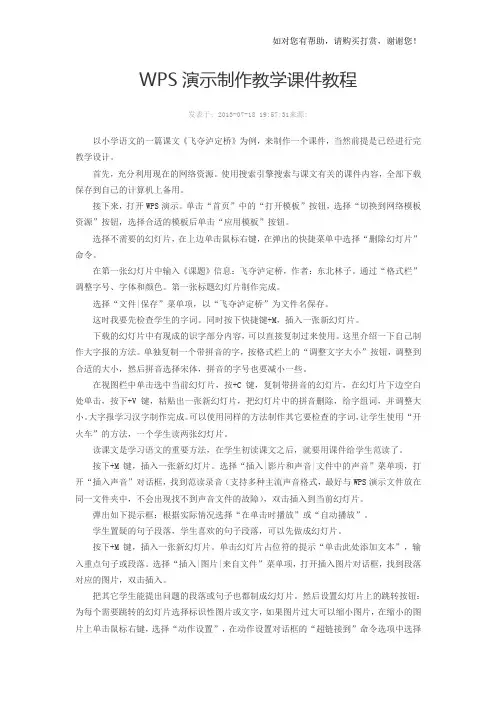
WPS演示制作教学课件教程发表于:2013-07-18 19:57:31来源:以小学语文的一篇课文《飞夺泸定桥》为例,来制作一个课件,当然前提是已经进行完教学设计。
首先,充分利用现在的网络资源。
使用搜索引擎搜索与课文有关的课件内容,全部下载保存到自己的计算机上备用。
接下来,打开WPS演示。
单击“首页”中的“打开模板”按钮,选择“切换到网络模板资源”按钮,选择合适的模板后单击“应用模板”按钮。
选择不需要的幻灯片,在上边单击鼠标右键,在弹出的快捷菜单中选择“删除幻灯片”命令。
在第一张幻灯片中输入《课题》信息:飞夺泸定桥,作者:东北林子。
通过“格式栏”调整字号、字体和颜色。
第一张标题幻灯片制作完成。
选择“文件|保存”菜单项,以“飞夺泸定桥”为文件名保存。
这时我要先检查学生的字词。
同时按下快捷键+M,插入一张新幻灯片。
下载的幻灯片中有现成的识字部分内容,可以直接复制过来使用。
这里介绍一下自己制作大字报的方法。
单独复制一个带拼音的字,按格式栏上的“调整文字大小”按钮,调整到合适的大小,然后拼音选择宋体,拼音的字号也要减小一些。
在视图栏中单击选中当前幻灯片,按+C键,复制带拼音的幻灯片,在幻灯片下边空白处单击,按下+V键,粘贴出一张新幻灯片,把幻灯片中的拼音删除,给字组词,并调整大小。
大字报学习汉字制作完成。
可以使用同样的方法制作其它要检查的字词,让学生使用“开火车”的方法,一个学生读两张幻灯片。
读课文是学习语文的重要方法,在学生初读课文之后,就要用课件给学生范读了。
按下+M键,插入一张新幻灯片。
选择“插入|影片和声音|文件中的声音”菜单项,打开“插入声音”对话框,找到范读录音(支持多种主流声音格式,最好与WPS演示文件放在同一文件夹中,不会出现找不到声音文件的故障),双击插入到当前幻灯片。
弹出如下提示框:根据实际情况选择“在单击时播放”或“自动播放”。
学生置疑的句子段落,学生喜欢的句子段落,可以先做成幻灯片。
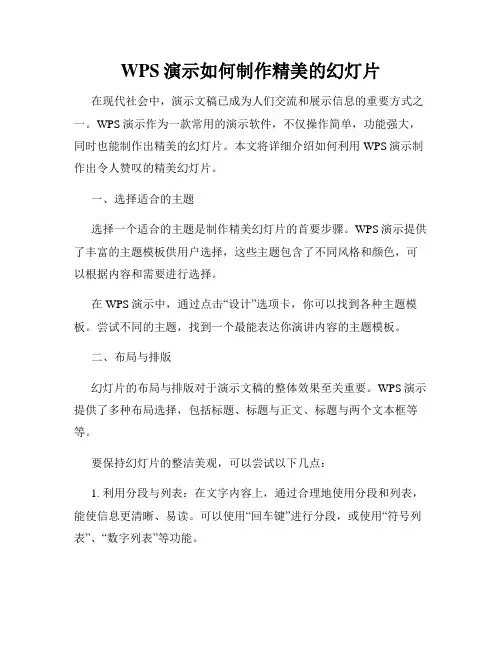
WPS演示如何制作精美的幻灯片在现代社会中,演示文稿已成为人们交流和展示信息的重要方式之一。
WPS演示作为一款常用的演示软件,不仅操作简单,功能强大,同时也能制作出精美的幻灯片。
本文将详细介绍如何利用WPS演示制作出令人赞叹的精美幻灯片。
一、选择适合的主题选择一个适合的主题是制作精美幻灯片的首要步骤。
WPS演示提供了丰富的主题模板供用户选择,这些主题包含了不同风格和颜色,可以根据内容和需要进行选择。
在WPS演示中,通过点击“设计”选项卡,你可以找到各种主题模板。
尝试不同的主题,找到一个最能表达你演讲内容的主题模板。
二、布局与排版幻灯片的布局与排版对于演示文稿的整体效果至关重要。
WPS演示提供了多种布局选择,包括标题、标题与正文、标题与两个文本框等等。
要保持幻灯片的整洁美观,可以尝试以下几点:1. 利用分段与列表:在文字内容上,通过合理地使用分段和列表,能使信息更清晰、易读。
可以使用“回车键”进行分段,或使用“符号列表”、“数字列表”等功能。
2. 合理运用字体与字号:字体的选择要简洁大方,同时注意字号的合理搭配。
可以使用“字体”和“字号”工具栏进行设置,确保字体清晰可读。
3. 添加高质量图片:在适当的位置添加图片能提高幻灯片的吸引力。
你可以通过点击“插入”选项卡中的“图片”功能,添加本地照片或者从WPS素材库中选择图片。
三、运用动画效果动画效果能增加幻灯片的互动性和吸引力,使演示更生动。
WPS演示提供了丰富的动画效果供用户选择。
在WPS演示中,通过点击“动画”选项卡,你可以找到各种动画效果。
但使用动画时,也要注意适度,不要过度使用,以免影响观众的注意力。
四、幻灯片切换与演示在制作精美幻灯片的过程中,要时刻关注幻灯片的切换效果和演示方式。
WPS演示提供了多种切换效果,如淡入淡出、推入推出、擦除等等。
为了使演示更加流畅,可以遵循以下几个原则:1. 切换效果的选择:根据幻灯片的内容和氛围选择合适的切换效果,使切换过程自然流畅。
![[wps制作ppt]ppt怎么制作](https://uimg.taocdn.com/0c890b58bf23482fb4daa58da0116c175f0e1e05.webp)
[wps制作ppt]ppt怎么制作ppt怎么制作篇一:怎样制作ppt课件模板第一步:打开Powerpoint软件,新建空演示文稿,选择任意一种版式,通过视图→母版→幻灯片母版,打开母版进行编辑。
第二步:页面设置幻灯片模板的选择首先幻灯片页面大小的选择,许多人从来没有用过这个设置。
在打开幻灯片模板后,页面设置,选择幻灯片大小,方向,默认设置是屏幕大小,横向。
其实你可以根据你的要求更改设置(即可以手动输入你想要的页面长宽比例)。
第三步:插入相应的素材点击工具栏上的“插入”中的“图片”按钮,选中要做为正文模版的图片插入,在图片上点击鼠标右键,叠放次序→置于底层,使图片不能影响对母版排版的编辑。
当然也可以选择背景样式菜单,快速设置背景。
最好加上属于自己的Logo,“幻灯片母版视图”第一页的幻灯片中,将Logo放在合适的位置上,关闭母版视图返回到普通视图后,就可以看到在每一页加上了Logo,而且在普通视图上也无法改动它了。
第四步:设置文字设置好背景和logo后,需要对PPT模板的文字进行修饰:在“开始”工具菜单中,设置字体、字号、颜色;依次选定母版各级文本文字,设置字体、字号、颜色,通过“格式→项目符号和编号→项目符号项→图片”选择自己满意的图片作为这一级的项目符号项标志。
第五步:设置时间和页脚点击菜单栏的插入,选择时间和日期,设置幻灯片的页脚第六步:设置动画在网上下载一些动态的PPT模板,会发现里面携带了动画,PPT动画不止是在制作PPT的时候添加,也可以在制作PPT模板的时候进行添加,通过“动画”给对象添加动画方式,再通过“动画”中的“计时”设置所有对象的出场顺序以及动画持续时间。
第七步:保存模板现在我们已经基本上制作好了我们需要的模版文档,退出母版视图,接下来就是保存了。
点击“文件”按钮,选择“保存并发送”,在右侧选择“更改文件类型”,最后在“保存类型”中双击“模板”,如下图,此时程序将打开默认的文件保存位置。
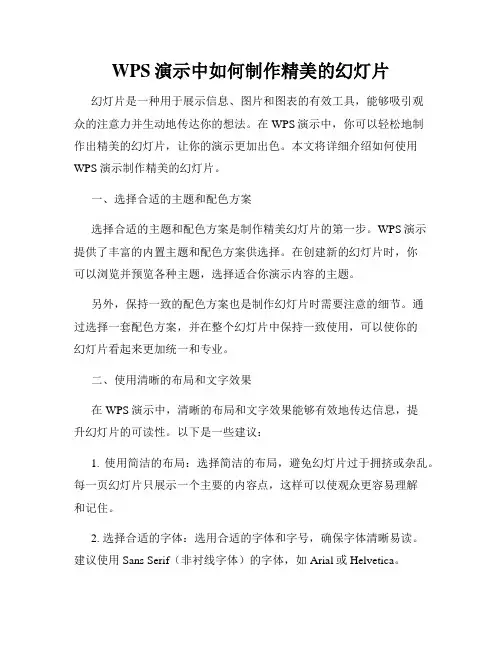
WPS演示中如何制作精美的幻灯片幻灯片是一种用于展示信息、图片和图表的有效工具,能够吸引观众的注意力并生动地传达你的想法。
在WPS演示中,你可以轻松地制作出精美的幻灯片,让你的演示更加出色。
本文将详细介绍如何使用WPS演示制作精美的幻灯片。
一、选择合适的主题和配色方案选择合适的主题和配色方案是制作精美幻灯片的第一步。
WPS演示提供了丰富的内置主题和配色方案供选择。
在创建新的幻灯片时,你可以浏览并预览各种主题,选择适合你演示内容的主题。
另外,保持一致的配色方案也是制作幻灯片时需要注意的细节。
通过选择一套配色方案,并在整个幻灯片中保持一致使用,可以使你的幻灯片看起来更加统一和专业。
二、使用清晰的布局和文字效果在WPS演示中,清晰的布局和文字效果能够有效地传达信息,提升幻灯片的可读性。
以下是一些建议:1. 使用简洁的布局:选择简洁的布局,避免幻灯片过于拥挤或杂乱。
每一页幻灯片只展示一个主要的内容点,这样可以使观众更容易理解和记住。
2. 选择合适的字体:选用合适的字体和字号,确保字体清晰易读。
建议使用Sans Serif(非衬线字体)的字体,如Arial或Helvetica。
3. 添加适当的文字效果:WPS演示提供了多种文字效果供选择,如加粗、斜体、下划线等。
你可以根据需要添加适当的文字效果,但不要过分使用,以免干扰观众的注意力。
三、添加高质量的多媒体素材多媒体素材是制作精美幻灯片不可或缺的一部分。
在WPS演示中,你可以轻松地插入图片、视频、图表等多媒体素材。
1. 插入图片:点击“插入”选项卡,选择“图片”,然后选择要插入的图片文件即可。
在插入图片后,你可以调整大小、移动位置,甚至添加图片效果以增加视觉效果。
2. 添加视频:在WPS演示中,你可以插入本地或在线视频。
点击“插入”选项卡,选择“视频”,然后选择要插入的视频文件或输入在线视频链接即可。
你还可以调整视频的大小、位置和播放方式。
3. 插入图表:WPS演示提供了各种图表类型供选择,如柱状图、折线图、饼图等。

WPS 演示操作指引书WPS 演示操作指引书目录1.大纲视图编辑 (3)1.1. 大纲视图编辑框架 (3)1.2. 快速生成摘要页 (3)2.图形化表达 (5)2.1. 绘图快捷键 (5)2.2. 图形同比例大小 (5)2.3. 创建组织结构图 (6)2.4. 轻松制作精美流程图 (7)2.5. 多图形排版制作列表 (9)3.图片美化 (11)3.1. 图片羽化效果 (11)3.2. 图片突出效果 (12)4. 母版 (14)4.1. 母版中统一添加公司logo (14)4.2. 母版中统一格式 (14)4.3. 如何调用其他幻灯片母版 (15)5.动画及多媒体 (17)5.1. 动画的学问 (17)5.2. 动画设置 (17)5.3. 插入声音、视频、Flash (18)6.其他应用 (19)6.1. 打包为压缩包 (19)WPS 演示操作指引书6.2. 为PPT 减肥 (19)6.3. 添加编号及日期 (20)6.4. 如何插入表格对象 (20)7.放映技巧 (23)7.1. 播放状态下的快捷键 (23)7.2. 双屏显示介绍 (23)7.3. 特色放大镜使用 (24)1.大纲视图编辑1.1. 大纲视图编辑框架功能描述:在制作幻灯片过程中,很多用户习惯性一页一页编写、排版,导致完成后,幻灯片前后部衔接,正常制作演示文稿的步骤,应该是先定框架,再做排版。
操作步骤:在演示文稿界面左侧→点击“大纲”→直接输入内容→使用“Tab”键降级或使用“Tab+Shift”升级。
1.2. 快速生成摘要页功能描述:在完成幻灯片框架内容后,便可通过框架内容快速生成摘要页(或称为目录)。
操作步骤:选定已经框架大标题内容→复制→光标定位于目录后面→粘贴→再次选定已粘贴内容→按“Tab”键降级即可。
2.图形化表达2.1. 绘图快捷键➢按Shift 绘制正圆、正方形等正图形➢按Ctrl 拖动图形,即可复制图形➢按Shift 图形中点为基准增大、缩小图形➢按Ctrl+Shift 拖动水平复制图形➢口诀:不是Ctrl 就是Shift2.2. 图形同比例大小功能描述:在绘制图形过程中,为了更好方便用户使用,WPS 演示为大家提供了快速设置图形同比例大小功能。

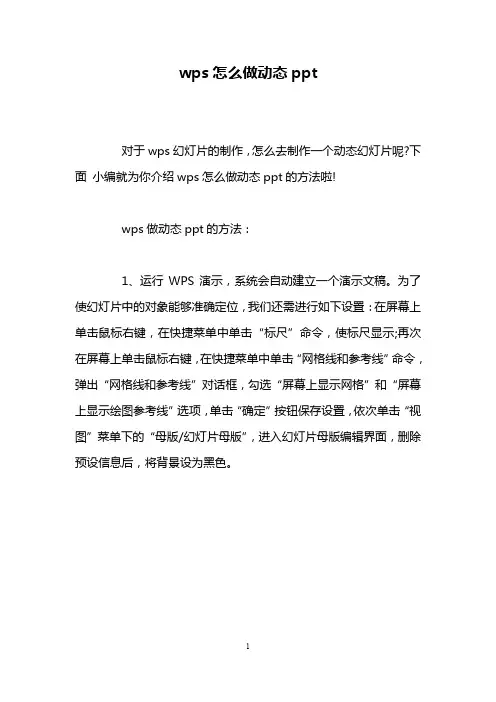
wps怎么做动态ppt对于wps幻灯片的制作,怎么去制作一个动态幻灯片呢?下面小编就为你介绍wps怎么做动态ppt的方法啦!wps做动态ppt的方法:1、运行WPS演示,系统会自动建立一个演示文稿。
为了使幻灯片中的对象能够准确定位,我们还需进行如下设置:在屏幕上单击鼠标右键,在快捷菜单中单击“标尺”命令,使标尺显示;再次在屏幕上单击鼠标右键,在快捷菜单中单击“网格线和参考线”命令,弹出“网格线和参考线”对话框,勾选“屏幕上显示网格”和“屏幕上显示绘图参考线”选项,单击“确定”按钮保存设置,依次单击“视图”菜单下的“母版/幻灯片母版”,进入幻灯片母版编辑界面,删除预设信息后,将背景设为黑色。
2、在WPS演示中也可以模拟出Flash中的遮罩效果,输入相关文字信息后,绘制出一个白色的椭圆,在椭圆上单击鼠标右键,在快捷菜单中依次单击“叠放次序/置于底层”,将其置于文字下方在母版中编辑自定义动画:选中绘制的白色椭圆后单击鼠标右键,从弹出的快捷菜单中选择“自定义动画”,在屏幕右侧的“自定义动画”任务窗格中依次单击“添加效果/动作路径/向右”,在动作路径上单击鼠标,对动作路径进行调整。
然后单击动画序列窗口中的“椭圆1”选项右侧的下拉箭头,在弹出的下拦菜单中单击“效果选项”命令,弹出“向右”对话框。
3、在“向右”对话框中,首先单击“效果”标签,进行设置,再单击“计时”标签,进行设置;最后再单击“确定”按钮,保存刚才所作的设置,预览动画无误后,将文字设置成黑色隐藏起来,单击“关闭母版视图”按钮退出母版编辑环境。
4、单击常用工具栏上的保存按钮,弹出“另存为”对话框,为文件命名后,单击“保存类型”选项右侧的下拉箭头,选择“WPS 演示模板文件(*.dpt)”,将文件保存为WPS演示模板文件,模板文件的默认保存路径为C:\DocumentsandSettings \Administrator\ApplicationData\Kingsoft\office6\templates\ly 27ssh.dpt。


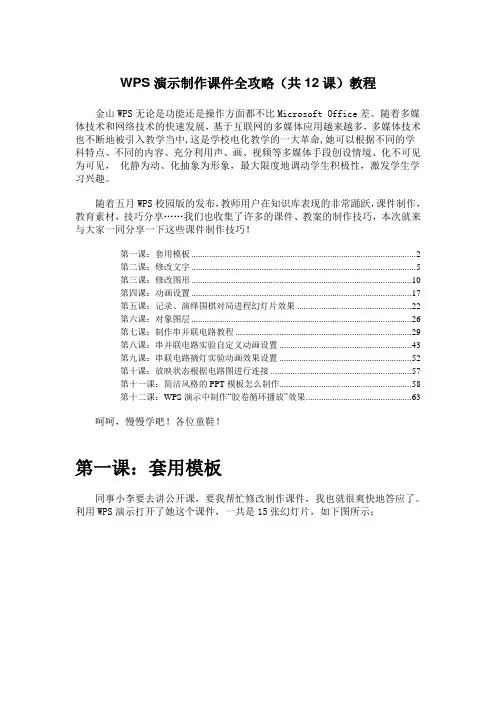
WPS演示制作课件全攻略(共12课)教程金山WPS无论是功能还是操作方面都不比Microsoft Office差。
随着多媒体技术和网络技术的快速发展,基于互联网的多媒体应用越来越多,多媒体技术也不断地被引入教学当中,这是学校电化教学的一大革命,她可以根据不同的学科特点、不同的内容、充分利用声、画、视频等多媒体手段创设情境、化不可见为可见,化静为动、化抽象为形象,最大限度地调动学生积极性,激发学生学习兴趣。
随着五月WPS校园版的发布,教师用户在知识库表现的非常踊跃,课件制作,教育素材,技巧分享……我们也收集了许多的课件、教案的制作技巧,本次就来与大家一同分享一下这些课件制作技巧!第一课:套用模板 (2)第二课:修改文字 (5)第三课:修改图形 (10)第四课:动画设置 (17)第五课:记录、演绎围棋对局进程幻灯片效果 (22)第六课:对象图层 (26)第七课:制作串并联电路教程 (29)第八课:串并联电路实验自定义动画设置 (43)第九课:串联电路摘灯实验动画效果设置 (52)第十课:放映状态根据电路图进行连接 (57)第十一课:简洁风格的PPT模板怎么制作 (58)第十二课:WPS演示中制作“胶卷循环播放”效果 (63)呵呵,慢慢学吧!各位童鞋!第一课:套用模板同事小李要去讲公开课,要我帮忙修改制作课件,我也就很爽快地答应了。
利用WPS演示打开了她这个课件,一共是15张幻灯片,如下图所示:关于课件的内容我不好评价,原则上是能不改就不改,尽量保持内容的完整。
我通过简单的五步操作,课件美化了许多,同事感觉很满意。
具体操作是:第一步套用模版,第二步修改文字,第三步美化图形,第四步修改与整合动画,第五步添加背景音乐。
第一步套用模版。
打开wps演示校园版,首先进入首张在线模版,系统为用户提供了各种格式模版,用户可以通过点击标签,进入对应的模版的板块,通过预览其中的模版可以很方便地选择需要的模版。
这是小学的课件,模版应该符合学生的年龄特点,美羊羊是小学生很喜欢的动画形象,使用此模版可以拉近与学生的距离,有助于教学的进行。
wps幻灯片模板WPS幻灯片是一款强大的幻灯片制作软件,拥有海量的模板库,让您轻松制作出优雅、精美的幻灯片。
而在众多的模板库之中,适合自己真正需要的幻灯片模板却很难找到,这时候就需要我们自己动手制作一份个性化的模板了。
本文将介绍如何在WPS幻灯片中制作一份个性化的幻灯片模板。
第一步:新建幻灯片模板在WPS幻灯片中新建一份幻灯片模板,我们可以在模板库中选择一个相似的模板,并作为基础模板进行更改,或者完全由自己设计一份模板。
目前,WPS模板库中提供丰富的模板分类,包括教育、商务、理财、旅游等多个方面,选择自己所需要的模板风格进行制作。
第二步:设计幻灯片封面每份幻灯片的第一页对于整个演示的效果十分重要。
因此我们需要设计一个有吸引力的封面。
首先,选择一种合适的背景图片来作为幻灯片封面。
其次,添加相应的文字内容。
标题应该简洁、明了、有力度,文字颜色和字体应该与背景图片搭配合理,既清晰易读,又不失美感。
可以添加一些插入的图片或图标,使幻灯片封面更加丰富生动。
第三步:设计幻灯片内容幻灯片的内容设计应该精简而有重点。
每一张幻灯片中的文字,应该简单明了,便于听众记忆和理解。
对于数据表格和图标等风格,能够更直观地表现出所要表达的内容。
同时,注意字体同一,颜色搭配合理。
可以采取颜色、大小、高亮等不同的方式,突显关键信息。
第四步:设计幻灯片背景幻灯片背景是幻灯片制作中比较重要的一个环节,背景的选择能够影响到幻灯片的整体效果。
设计一个简洁、有美感的背景是至关重要的。
可以选择自定义背景,上传自己喜欢的背景图片,并加以修改和设计,也可以选择WPS模板库中现有的背景,进行那些简单的个性化修改,以适应自己讲解的需要。
第五步:导出并应用当我们制作出一份自己喜欢、适合自己的模板后,我们需要进行导出文件,保存成wpp格式。
这时候我们可以将我们制作的这份模板文件,保存到自己的模板库中,并进行重新组织,使其更加方便自己进行应用。
当我们制作好模板,可以在新建PPT页面时,直接从自己的模板库中选择导入,轻松应用自己的个性化模板。
wps版ppt演讲稿怎么做如何去演讲好一份ppt呢?一份好的PPT不仅可以吸引观众的眼球同时还可以反映自己的制作能力,下面店铺给大家分享做好ppt演讲稿技巧,希望看完本教程的朋友都能学会并运用起来。
做好ppt演讲稿技巧每张幻灯片里只放会讲到的内容,有人看到这会说:这还用你说!实际情况是经常有人在PPT里放些根本不会讲到的内容,为了显示自己结果很多?当然也有时候是从别的用途的PPT里直接复制过来的。
请讲之前自己至少顺一遍,删除不会讲到的内容,不然多余的内容只会混淆视听。
PPT里忌讳有大段文字,即使列成一条一条的大段文字也不可取,因为听众很难做到一边听你讲一边默读。
如果感觉文字非常有必要那么可以尝试用关键词取代。
字体要统一。
这里的统一除了指字体的选择,字体的大小,还有一层意思就是标题字体的位置也要统一,不然翻页的时候标题会跳来跳去,显得很不专业。
图片:注意图片质量,原始示意图片如果清晰度不够,放大后会出现锯齿。
PPT做好后自己顺的过程中要注意一下这一点,尽量用高像素的图片。
不要用太多颜色,老师说我们亚洲人喜欢做五颜六色的PPT,个人感觉是误解。
不过科研相关的PPT做成五颜六色的确实不可取,一是显得不严谨,二是容易分散注意力。
如果PPT里有用到动画或短片,而报告时不是用自己电脑,讲之前检查好是否能正常工作。
如果不是给小朋友作报告,尽量不要用太酷炫的动画效果。
每两张幻灯片之间的衔接要做好,PPT做好了讲的时候才能顺畅。
标题做到精确概括每张幻灯片的内容,即使讲的时候不够清晰到位,听众也能自己领会精神。
如果结果非常多,建议不同部分做个小结,这样有助于听众慢慢消化接受,不至于渐渐听不懂转去会周公。
很重要的一点,如果是同一个PPT用于不同用途,请仔细修改第一张幻灯片的信息(包括报告时间,地点或者会议主题),这样做是对听众的尊重。
可以准备两张conclusion的幻灯片,一张放在正常位置,另一张放在感谢的片子后面,以防时间不够讲不完了,可以直接按End键切换到结论的幻灯片上。